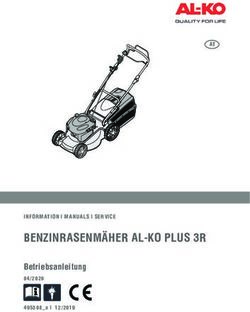Look Augensteuerung für Accent 1400 - Hard- und Software - Prentke Romich
←
→
Transkription von Seiteninhalten
Wenn Ihr Browser die Seite nicht korrekt rendert, bitte, lesen Sie den Inhalt der Seite unten
Look Bedienungsanleitung Look Augensteuerung für Accent 1400 Hard- und Software Modell Look 14-30 (PRCL-2) für Accent 1400-30 mit NuVoice 100001v3
Hinweise
Accent, Empower, NuEye, NuVoice und Look sind Warenzeichen von PRC-Saltillo.
Die Nutzung der MINSPEAK®, SEMANTIC COMPACTION® und UNITY® Warenzeichen
erfolgt unter Lizenz der Semantic Compaction Systems, Inc. in den Vereinigten Staaten von
Amerika und in anderen Ländern.
Microsoft und Windows sind eingetragene Warenzeichen der Microsoft Corporation in den
Vereinigten Staaten von Amerika und/oder in anderen Ländern
METACOM ist ein Warenzeichen von Annette Kitzinger.
Picture Communication Symbols sind ein Warenzeichen der Mayer-Johnson Inc.
Bedienungsanleitung „Look Augensteuerung“ © Prentke Romich GmbH 2020-2021
Alle Rechte vorbehalten. Alle Angaben erfolgen ohne Gewähr und können ohne vorherige
Ankündigungen geändert werden. Prentke Romich GmbH geht damit keinerlei Verpflichtung
ein. Ohne die vorherige schriftliche Zustimmung der Prentke Romich GmbH sind die vollständi-
ge oder teilweise Fotokopie und Reproduktion dieses Handbuches sowie die Übersetzung in
andere Sprachen nicht zulässig.
Prentke Romich GmbH übernimmt keinerlei Gewährleistungen für diese Unterlagen. Das gilt
ohne Einschränkung auch für implizite Garantien auf Marktgängigkeit und Eignung dieses
Geräts oder der hierin gemachten Angaben für einen bestimmten Zweck. Auch übernimmt die
Prentke Romich GmbH über die gesetzliche Produkthaftung hinaus keine Haftung für irgend-
welche Schäden, die sich aus der Anwendung und Nutzung dieses Geräts oder der in diesem
Buch gemachten Angaben ergeben.
Hersteller Der Bevollmächtigte in der EU Importeur
PRC-Saltillo Prentke Romich GmbH Prentke Romich GmbH
1022 Heyl Road Karthäuserstr. 3 Karthäuserstr. 3
Wooster, OH 44691 D - 34117 Kassel D - 34117 Kassel
U.S.A. Germany Germany
Tel. +1 330 262-1984 Tel. +49 (0) 561 7 85 59-0 Tel. +49 (0) 561 7 85 59-0
Fax +1 330 262-4829 Fax +49 (0) 561 7 85 59-29 Fax +49 (0) 561 7 85 59-29
E-Mail info@prentrom.com E-Mail info@prentke-romich.de E-Mail info@prentke-romich.de
Web prentrom.com Web prentke-romich.de Web prentke-romich.de
Dokumentenversion
100001v3 – 02.09.2021
Für Modell Look PRCL-2 in Verbindung mit dem Accent 1400-30 (Seriennummern 10000AC14
und höher), offene und geschlossene Anlage mit Software „NuVoice“.
Bedienungsanleitung Look 2 © Prentke Romich GmbHDas Look-Augensteuerungsmodul Look™ ist ein Augensteuerungssystem, das das Ansteuern der Accent-1400-30 Kommunikationshilfe ausschließlich mittels Blickrichtung ermöglicht. Bevor Sie loslegen Bitte lesen Sie die Sicherheitshinweise auf den folgenden Seiten sowie im Anhang ab Seite 28. Montage des Accents und der Look-Augensteuerung Augengesteuerte Geräte müssen zum Betrieb stets an einer Halterung (Tischstän- der, Rollstuhlhalterung, Bettständer oder Bodenständer) montiert sein. Support Wenden Sie sich an Ihren Händler, wenn Sie Hilfe bei der Montage, bei der Positio- nierung, beim Einrichten oder beim Einstellen der Augensteuerung brauchen. Bedienungsanleitung Look 3 © Prentke Romich GmbH
Erläuterung der verwendeten Warnsymbole
In diesem Handbuch werden fünf (5) Warnsymbole zur Anzeige unterschiedlicher
Warnstufen verwendet:
Das Symbol „Hinweis“ soll den Benutzer auf wichtige Hinweise oder Punk-
te, die besonderer Aufmerksamkeit bedürfen, aufmerksam machen.
Das Symbol „Tipps“ weist auf Punkte hin, an die der Benutzer möglicher-
weise nicht gedacht hat.
Das Symbol „Achtung“ wird verwendet, um auf etwas hinzuweisen, das
Schäden oder Fehlfunktionen an der Ausrüstung verursachen kann.
Das Symbol „Gefahr“ wird verwendet, um darauf hinzuweisen, dass ein
erhebliches Schadensrisiko für den Benutzer besteht, wenn der Warnhin-
weis nicht beachtet wird.
Bitte von Kindern unter 3 Jahren fernhalten. Erstickungsgefahr durch Ver-
schlucken kleiner Teile. Verletzungsgefahr durch scharfe Spitzen und Kan-
ten einzelner Bauteile.
Bedienungsanleitung Look 4 © Prentke Romich GmbHSicherheit
Notfallgerät
Der Accent 1400 mit Augensteuerung Look ist nicht gedacht oder geeignet als Notrufge-
rät oder als alleinige Kommunikationshilfe. Falls dieses Gerät ausfällt, kann es vom
Benutzer nicht zur Kommunikation verwendet werden.
Reinigung, Wartung, Service
Den Accent und das Look-Modul nicht reinigen oder warten, während es in Benutzung
ist. Ziehen Sie das Ladegerät ab und schalten Sie den Accent aus, bevor Sie den Accent
und/oder das Look-Modul reinigen, hygienisch aufarbeiten oder eine Wartung durchfüh-
ren.
Ist das Look-Modul beschädigt, wenden Sie sich an den Kundendienst des Händlers,
von dem Sie das Gerät bekommen haben. Versuchen Sie nicht, Reparaturen selber
durchzuführen.
Zubehör
Verwenden Sie keine Zubehörteile, abnehmbare Teile oder Materialien, die nicht in
dieser Anleitung beschrieben sind.
Verwenden Sie Zubehörteile, abnehmbare Teile und Materialien nur wie in dieser Anlei-
tung beschriebenen.
Kleinteile
Wenn Sie das Look-Modul befestigen, stellen lose Schrauben eine Erstickungsgefahr
dar.
Kleinteile wie Schrauben nicht in die Hände von Kleinkindern gelangen lassen, es be-
steht Verschluckungs- und Erstickungsgefahr!
Interferenzen
Wenn Sie dies Gerät in einer medizinischen Umgebung benutzen, folgen Sie den An-
weisungen für mobile Geräte und Smartphones.
Verwenden Sie dies Gerät nicht in der Nähe von Geräten, die elektromagnetische Stö-
rungen verursachen, es können Interferenzen auftreten. Entfernen Sie sich wenn mög-
lich von der Störquelle.
Montage und Positionierung
Zur Vermeidung von Muskel-, Gelenk- und Skeletterkrankungen (RSI, Repetitive Strain
Injury) darf die Positionierung des Geräts nur durch qualifiziertes Personal erfolgen.
Tisch- und Rollstuhlhalterungen sowie Bett- bzw. Bodenständer (Floor Mount) sind nur
durch qualifiziertes Personal aufzubauen und einzustellen. Bei fehlerhaft montierten oder
befestigten Halterungen droht erhebliches Verletzungsrisiko!
Betreiben Sie das Gerät nicht an Orten, an denen es nur schwer zugänglich ist oder wo
das Ladegerät nicht einfach angeschlossen und ausgestöpselt werden kann.
Beschädigung
Benutzen Sie das Look-Modul nicht, wenn die Oberfläche (Filterscheibe) beschädigt ist.
Umgebung
Benutzen Sie das Gerät nicht in Gegenwart von explosiven oder brennbaren Gasen.
Bedienungsanleitung Look 5 © Prentke Romich GmbHFeuchtigkeit
Den Accent mit dem Look-Modul niemals in Wasser eintauchen oder in feuchten Räu-
men betreiben. Vor Feuchtigkeit schützen!
Ermüdung
Legen Sie regelmäßig Pausen bei der Benutzung ein, vor allem wenn Sie erst anfangen,
ein Augensteuerungsgerät zu benutzen.
Legen Sie Pausen bei der Benutzung ein, wenn die Nutzung der Augensteuerung Sie
ermüdet oder wenn Sie trockene Augen bekommen.
Krampfanfälle
Personen mit photosensitiver Epilepsie können anfällig sein für epileptische Anfälle oder
Bewusstlosigkeit, wenn sie im alltäglichen Leben bestimmten Blinklichtern, Lichtmustern
oder der Lichtquelle des Eyetrackers ausgesetzt sind. Solche Personen sollten das
Gerät nicht unbeaufsichtigt verwenden. Der Benutzer sollte schnellstmöglich vom Gerät
entfernt werden, wenn eines der folgenden Verhalten beobachtet wird: unwillkürliche
Bewegungen, Desorientierung, Krämpfe, Zuckungen, Verlust des Bewusstseins oder
Sehstörungen!
Infrarotstrahlung
Das Look-Modul sendet impulsartiges Infrarotlicht (IR) aus. Bestimmte medizinische
Geräte sind anfällig für Störungen durch IR-Licht und/oder IR-Strahlung. Verwenden Sie
die Augensteuerung daher nicht in der Nähe solcher Geräte. Ist Ihnen nicht klar, ob ein
medizinisches Gerät empfindlich gegen Infrarotstrahlung ist, konsultieren Sie den Her-
steller des Geräts.
Haben Sie Fragen zur Empfindlichkeit eines medizinischen Geräts gegenüber Infrarot-
strahlung des Look-Moduls, konsultieren Sie den Hersteller des Geräts oder Ihren Ge-
sundheitsdienstleister.
Wichtiger Hinweis bei Nutzung eines Pulsoximeters
Pulsoximeter sind empfindlich gegenüber bestimmten Wellenlängen des Umgebungs-
lichts wie z. B. direkte Sonneneinstrahlung oder Infrarotlicht. Um die gewünschten Er-
gebnisse unter allen Lichtbedingen zu erhalten, empfehlen Hersteller von Pulsoximetern
i. d. R. das Abdecken des Pulsoximeter-Sensors mit einem lichtundurchlässigen Materi-
al. Alternativ können Sie versuchen, den Sensors des Pulsoximeters unter der Augen-
steuerung zu positionieren. Das Abdecken des Sensors mit einem lichtundurchlässigen
Material bietet einen zuverlässigeren Schutz gegen reflektiertes Infrarotlicht und andere
Fremdlichteinflüsse.
Bedienungsanleitung Look 6 © Prentke Romich GmbHInhaltsverzeichnis
Hinweise ....................................................................................................................................... 2
DAS LOOK-AUGENSTEUERUNGSMODUL .......................................................................................... 3
Erläuterung der verwendeten Warnsymbole .......................................................................... 4
Sicherheit ............................................................................................................................... 5
EYETRACKER MONTIEREN ............................................................................................................... 9
Montage am Accent 1400-30 ................................................................................................. 9
AUGENSTEUERUNG ALS ANSTEUERUNGSMETHODE WÄHLEN ............................................................ 11
Statusfenster aktivieren .............................................................................................................. 11
Augensteuerung aktiveren .......................................................................................................... 11
Informationen im Trackstatusfenster .......................................................................................... 12
Positionierung des Geräts .......................................................................................................... 13
Voraussetzungen für eine erfolgreiche Ansteuerung.................................................................. 13
Positionierung anpassen ............................................................................................................ 14
Betrachtungswinkel .............................................................................................................. 14
Die Augensteuerung mit nur einem Auge benutzen............................................................. 14
DIE AUGENSTEUERUNG KALIBRIEREN ........................................................................................... 15
Erstmaliges Kalibrieren mit Standardeinstellungen (5-Punkt-Kalibrierung) ................................ 15
Kalibrierungsoptionen ................................................................................................................. 16
Stimulus ................................................................................................................................ 17
Stimulusgröße ...................................................................................................................... 17
Augenauswahl ...................................................................................................................... 17
Stimulusgeschwindigkeit ...................................................................................................... 17
Stimulusklang ....................................................................................................................... 17
Tastatursteuerung ................................................................................................................ 17
Kalibrierungspunkte .............................................................................................................. 17
Displaybereich für Kalibrierung ............................................................................................ 18
Hintergrundfarbe wählen ...................................................................................................... 18
Stimulusfarbe wählen ........................................................................................................... 18
Gültigkeit der Kalibrierung .................................................................................................... 18
Kalibrierung abbrechen ........................................................................................................ 18
SELEKTIONSMETHODE AUSWÄHLEN .............................................................................................. 19
Auto ............................................................................................................................................ 19
Verweildauer ........................................................................................................................ 19
Blinzeln ....................................................................................................................................... 19
Kürzestes Blinzeln ................................................................................................................ 19
Längstes Blinzeln ................................................................................................................. 19
Taste ........................................................................................................................................... 19
Drückdauer ........................................................................................................................... 19
AUGENSTEUERUNG PAUSIEREN..................................................................................................... 20
Trackstatusfenster antippen ................................................................................................. 20
Pausieren/Fortsetzen ........................................................................................................... 20
Taste mit Funktion „Pausieren/Fortsetzen“ belegen ............................................................ 20
Virtuelle Pausieren-Taste oberhalb des Displays................................................................. 21
CURSOR- UND INDIKATOREINSTELLUNGEN .................................................................................... 22
Auswahl hervorheben ........................................................................................................... 22
Hervorhebung anpassen ...................................................................................................... 22
Cursor zeigen ....................................................................................................................... 23
Cursorgröße ......................................................................................................................... 23
Cursorfarbe .......................................................................................................................... 23
Indikatorfarbe ....................................................................................................................... 23
Indikator ................................................................................................................................ 23
Indikatorgröße ...................................................................................................................... 23
Bedienungsanleitung Look 7 © Prentke Romich GmbHIndikatormodus ......................................................................................................................23
Indikatorrahmen ....................................................................................................................23
Indikatortransparenz .............................................................................................................23
Filterung .......................................................................................................................................24
Mittelung ................................................................................................................................24
Filtermethode ........................................................................................................................24
Aktivierungsfenster ................................................................................................................24
Breite des Aktivierungsfensters .............................................................................................24
Höhe des Aktivierungsfensters .............................................................................................24
TASTEN AUßERHALB DES DISPLAYS ...............................................................................................25
AUGENSTEUERUNGSPROFILE VERWENDEN .....................................................................................26
Augensteuerungsprofile verwalten ..............................................................................................26
Augensteuerungsprofil speichern ..........................................................................................26
Augensteuerungsprofil laden ................................................................................................26
Augensteuerungsprofil löschen .............................................................................................26
REINIGUNG ....................................................................................................................................27
ANHANG: SICHERHEITSHINWEISE ...................................................................................................28
Erklärung der verwendeten Symbole ....................................................................................30
Bedienungsanleitung Look 8 © Prentke Romich GmbHEyetracker montieren
Haben Sie das Augensteuerungsmodul Look separat zu Ihrer Kommunikationshilfe
erhalten, so müssen Sie das Augensteuerungsmodul zunächst montieren.
Montage am Accent 1400-30
1. Sofern vorhanden, entfernen Sie den Rahmen (siehe Accent 1400-30 Bedie-
nungsanleitung).
2. Drehen Sie den Accent 1400-30 um und legen Sie ihn auf einen Tisch. Achten
Sie darauf, dass das Display nicht zerkratzt.
3. Den unteren Teil des Gehäuses kann man entfernen. Lösen Sie die 7 Schrau-
ben, mit denen das Gehäuseunterteil am Accent 1400-30 befestigt ist.
4. Nehmen Sie das Gehäuseunterteil ab.
5. Nehmen Sie das Gehäuseunterteil, das Sie im vorigen Schritt entfernt haben,
und drehen Sie es um. Entfernen Sie die beiden Einsätze, indem Sie die zugehö-
rigen Schrauben lösen. Verwahren Sie Schrauben und Einsätze sorgfältig.
6. Lösen Sie die beiden Schrauben der Portabdeckung und nehmen Sie die Port-
abdeckung ab.
Die Schrauben benötigen Sie, um das Look-Modul zu befestigen. Verwahren Sie
die Portabdeckung an einem sicheren Ort.
Bedienungsanleitung Look 9 © Prentke Romich GmbH7. Drehen Sie das Look-Modul um und schieben Sie dessen USB-Anschluss vor-
sichtig in die zugehörige USB-Buchse im Gehäuse des Accent 1400-30.
8. Befestigen Sie die Look-Augensteuerung mit den beiden Schrauben der Portab-
deckung, die Sie in Schritt 6. entfernt haben, links und rechts vom USB-Stecker
am Accent 1400-30.
9. Verschrauben Sie dann die Look-Augensteuerung außen mit den beiden mitge-
lieferten Senkkopf-Schrauben mit dem Accent 1400-30.
10. Schieben Sie das Gehäuseunterteil wieder auf den Accent 1400-30.
11. Befestigen Sie das Gehäuseunterteil wieder mit den 7 in Schritt 3. entfernen
Schrauben.
Kleinteile wie Schrauben, Einsätze und Portabdeckungen nicht in die Hände
von Kleinkindern gelangen lassen, es besteht Verschluckungs- und Ersti-
ckungsgefahr!
Bedienungsanleitung Look 10 © Prentke Romich GmbHAugensteuerung als Ansteuerungsmethode wählen Um die Augensteuerung als Ansteuerungsmethode zu aktivieren: 1. Öffnen Sie die Toolbox. 2. Wählen Sie das Menü Ansteuerung. 3. Wählen Sie die Option Ansteuerungsmethode wechseln. 4. Wählen Sie die Option Eyetracker. Statusfenster aktivieren Unter Tracking versteht man das Verfolgen der Blickrichtung durch den Eyetracker. Der Trackstatus zeigt Ihnen, ob der Accent Ihre Augen korrekt erkennt. 1. Öffnen Sie das Menü Ansteuerung und aktivieren Sie die Option Statusfenster. 2. Wählen Sie bei Größe Statusfenster die Option Klein. Der aktuelle Trackstatus wird nun permanent in einem kleinen Fenster in der Status- zeile angezeigt. Augensteuerung aktiveren Mit Hilfe des Trackstatusfensters können Sie sehen, ob die Augensteuerung aktiv ist oder pausiert. Ist das Trackstatusfenster grün, ist die Augensteuerung aktiv. Ist das Trackstatus- fenster rot, pausiert die Augensteuerung. Tippen Sie auf das grüne Trackstatusfenster , um die Augensteuerung zu deaktivieren (pausieren). Das Trackstatusfenster wird rot. Tippen Sie auf das rote Trackstatusfenster , um die Augensteuerung wieder zu aktivieren. Das Trackstatusfenster wird grün. Bedienungsanleitung Look 11 © Prentke Romich GmbH
Informationen im Trackstatusfenster
horizontaler Positionsmarker
vertikaler Positi-
onsmarker
Entfernungsmarker
Entfernung (in cm)
Pupillenmarker
Hinweis: pausiert die Augensteuerung, ist das Statusfenster rot
Pupillenmarker
Die beiden weißen Punkte in der Mitte symbolisieren Ihre Pupillen. Bei korrekter
Positionierung sollten beide Marker weiß und waagerecht nebeneinander sein. Ein
Marker ist ausgeblendet, wenn der Eyetracker das zugehörige Auge nicht tracken
kann.
Trackstatusfenster (Eyetracking aktiv) Trackstatusfenster (Eyetracking pausiert)
ein Pupillenmarker ist ein Pupillenmarker ist
ausgeblendet ausgeblendet
Horizontaler und vertikaler Positionsmarker
Die weißen Punkte oben und rechts im Rahmen zeigen die Lage Ihrer Augen im
Erfassungsbereich an. Die Augensteuerung ist korrekt positioniert, wenn beide Punk-
te in der Mitte des jeweiligen Balkens angezeigt werden.
Entfernungsmarker
Der weiße Punkt links unten zeigt die Entfernung Ihrer Augen vom Eyetracker an.
Die genaue Entfernung in Zentimetern wird auch als Zahl angezeigt. Die Augen
müssen sich in einem Abstand von 46 - 76 cm vom Eyetracker befinden. Die Augen-
steuerung ist korrekt positioniert, wenn der Punkt in der Mitte des Balkens angezeigt
wird. Ist der weiße Punkt oben im Balken, befinden Sie sich zu nah am Eyetracker.
Ist der weiße Punkt unten im Balken, sind Sie zu weit entfernt vom Eyetracker.
Bedienungsanleitung Look 12 © Prentke Romich GmbHPositionierung des Geräts
Eine korrekte Positionierung der Augensteuerung relativ zum Benutzer ist Grundvo-
raussetzung für eine erfolgreiche Ansteuerung. Das Ziel dabei ist, dem Eyetracker
ein möglichst stabiles Erfassen der Augen und der Blickrichtung zu ermöglichen.
Probieren Sie zu Anfang verschiedene Positionen aus, bis Sie eine finden, in der Sie
das Display der Kommunikationshilfe gut sehen und der Eyetracker gleichzeitig Ihre
Augen gut und konstant erkennt.
Den Bereich, in dem der Eyetracker Ihre Augen erfassen kann, können Sie sich als
einen Kubus der Größe 30 x 36 x 36 cm (Höhe x Breite x Tiefe) vorstellen. Der Be-
nutzer sollte sich in einem Abstand von 46 - 81 cm vor dem Gerät sitzen. Für optima-
le Ergebnisse sollte sich der Benutzer in einem Bereich von 56 - 66 cm vor dem
Gerät befinden.
max 1/3
min. 2/3
Erfassungsbereich (Trackbox) Augenhöhe
Innerhalb des Erfassungsbereichs kann der Eyetracker Kopfbewegungen folgen und
permanent Informationen über die Blickrichtung an den Accent liefern.
Verlässt der Kopf den Erfassungsbereich, merkt sich das System die Position. So-
bald sich der Kopf wieder im Erfassungsbereich befindet, wird die Augensteuerung
fortgesetzt.
Voraussetzungen für eine erfolgreiche Ansteuerung
1. Beide Augen befinden sich permanent im Erfassungsbereich (eine Nutzung mit
nur einem Auge ist auch möglich).
2. Der Abstand zum Gerät beträgt 56 - 66 cm.
3. Ihre Nase befindet sich auf Höhe der Mitte oder der oberen Zweidrittel des Bild-
schirms des Geräts (siehe Abbildung).
4. Ihr Kopf sollte senkrecht und Ihre Blickrichtung geradeaus auf das Gerät gerich-
tet sein (siehe Abbildung). Können Sie den Kopf nur geneigt halten, so muss die
Kommunikationshilfe mit Augensteuerung in einem identischen Winkel montiert
werden.
5. Zwischen Kopf und Augensteuerung dürfen sich keine Hindernisse befinden.
Die Positionierung sollte mit Hilfe einer geschulten Person erfolgen.
Das Eyetracking kann von dieser Person jederzeit deaktiviert werden durch
Tippen auf das grüne Trackstatusfenster.
Bedienungsanleitung Look 13 © Prentke Romich GmbHPositionierung anpassen 1. Öffnen Sie das Menü ANSTEUERUNG 2. Wählen Sie die Option Positionierungshilfe. 3. Das Trackstatusfenster wird groß angezeigt. Bei aktiver Augensteuerung ist das Fenster grün hinterlegt, bei pausierender Augen- steuerung rot. Tippen auf das Trackstatusfenster aktiviert bzw. deaktiviert die Au- gensteuerung. Wenn Sie die Trackstatus-Grafiken ausschalten, werden nur noch die Augenmarker angezeigt. Betrachtungswinkel Verändern Sie Lage und Anstellwinkel des Geräts, bis Sie senkrecht auf den Talker blicken. Das Statusfenster hilft, die korrekte Position herauszufinden. Im Statusfens- ter sollten 2 ruhige weiße Punkte zu sehen sein. Die 3 Positionsmarker sollte jeweils in der Mitte zwischen den schwarzen Streichen sein. Die Augensteuerung mit nur einem Auge benutzen Um die Augensteuerung mit nur einem Auge anzusteuern: 1. Wählen Sie Option Augensteuerung anpassen. 2. Wählen Sie Kalibrierungsoptionen. 3. Stellen Sie die Option Augenauswahl auf • Links (wenn das rechte Auge z.B. durch eine Augenklappe verborgen ist) • Rechts (wenn das linke Auge z.B. durch eine Augenklappe verborgen ist) 4. Wählen Sie wiederholt OK, um die Menüs zu schließen. Bedienungsanleitung Look 14 © Prentke Romich GmbH
Die Augensteuerung kalibrieren
Vor der ersten Benutzung muss der Eyetracker einmalig auf Ihre Augen kalibriert
werden. Beim Kalibrieren werden Sie aufgefordert, auf einen so genannten Stimulus
zu schauen, der sich über das Display bewegt.
Standardmäßig ist der Stimulus ein kleiner grauer Punkt, der zu Beginn des Kali-
brierens in der Mitte des Displays angezeigt wird. Folgen Sie dem Punkt mit den
Augen, während er verschiedene Positionen auf dem Display anläuft. Jedes Mal,
wenn sich der Stimulus bewegt, ertönt ein Piepton.
Nach Abschluss der Kalibrierung kehrt die Anzeige automatisch in das Menü An-
steuerung zurück und ein Fenster mit dem Kalibrierungsergebnis wird angezeigt.
Wiederholen Sie die Kalibrierung, bis Sie sich an den Vorgang gewöhnt haben
und Ihre Augen dem Punkt leicht folgen können. Je besser die Kalibrierung ist, desto
präziser können Sie danach Ihren Accent ansteuern.
Erstmaliges Kalibrieren mit Standardeinstellungen (5-Punkt-
Kalibrierung)
1. Tippen Sie auf das grüne Trackstatusfenster, um die Augensteuerung zu deakti-
vieren (pausieren).
2. Öffnen Sie die Toolbox und wählen Sie dort das Menü Ansteuerung.
3. Wählen Sie Positionierungshilfe und prüfen Sie, ob beide Augen nebeneinan-
der angezeigt werden. Schließen Sie die Positionierungshilfe wieder.
4. Bitten Sie den Benutzer sich auf den Bildschirm zu konzentrieren.
5. Wählen Sie Kalibrieren.
6. Die 5-Punkt-Kalibrierung startet. Der Benutzer folgt mit seinem Blick dem auf
dem Display angezeigten Punkt.
7. Die Ergebnisse der Kalibrierung werden angezeigt:
8. Wählen Sie OK, um das Fenster zu schließen.
9. Schließen Sie das Menü Ansteuerung und die Toolbox.
10. Sie können die Kalibrierung jederzeit wiederholen und auch in vielen Parametern
anpassen.
Bedienungsanleitung Look 15 © Prentke Romich GmbHKalibrierungsoptionen Sie können die Kalibrierung an Ihre Wünsche und Bedürfnisse anpassen. 1. Öffnen Sie die Toolbox. 2. Wählen Sie das Menü Ansteuerung. 3. Wählen Sie die Option Augensteuerung anpassen. 4. Wählen Sie die Option Kalibrierungsoptionen. Sie sehen das Menü mit Optionen zur Anpassung der Kalibrierung. Die einzelnen Optionen werden im Folgenden vorgestellt. Bedienungsanleitung Look 16 © Prentke Romich GmbH
Stimulus
Wählen Sie die Form des Stimulus’. Mögliche Werte sind:
• Punkt 1
Ein Kreis mit einem transparenten Punkt in der Mitte. Stimulus- und Hintergrund-
farbe können Sie individuell wählen.
• Punkt 2 (Standardstimulus)
Ein Kreis mit einem roten Punkt in der Mitte. Stimulus- und Hintergrundfarbe kön-
nen Sie individuell wählen.
• Kreuz
Ein Kreuz mit einem roten Punkt in der Mitte. Stimulus- und Hintergrundfarbe kön-
nen Sie individuell wählen.
• Bild
Verwenden Sie ein beliebiges Bild als Stimulus. Bilder können für manche Benut-
zer motivierender sein als ein Punkt oder ein Kreuz. Wählen Sie das Bild aus über
die Taste Bild ändern. Wählen Sie eine Hintergrundfarbe.
Stimulusgröße
Wählen Sie die Größe des Stimulus. Mögliche Werte sind 10 bis 400.
Je kleiner der Stimulus ist, desto präziser ist die Kalibrierung.
Augenauswahl
Wählen Sie, welches Auge der Eyetracker auswerten soll. Mögliche Werte sind:
• Beide (um beide Augen zu verwenden)
• Links (wenn das rechte Auge z.B. durch eine Augenklappe verborgen ist)
• Rechts (wenn das linke Auge z.B. durch eine Augenklappe verborgen ist)
Stimulusgeschwindigkeit
Wählen Sie, wie schnell sich der Stimulus über den Bildschirm bewegen soll. Mögli-
che Werte sind sehr langsam, langsam, normal, schnell und sehr schnell.
Stimulusklang
Wählen Sie die akustische Rückmeldung während des Kalibrierens.
Mögliche Werte sind Nein (aus), Standard-Piepton, Klang 1, Klang 2, Klang 3 und
Klang 4. Beim Wechsel des Klangs wird dieser einmal wiedergegeben.
Tastatursteuerung
Wollen Sie die Kalibrierung manuell steuern, aktivieren Sie diese Option und schlie-
ßen Sie eine USB-Tastatur an die Kommunikationshilfe an. Drücken Sie eine belie-
bige Taste auf der externen Tastatur, um den Stimulus weiter zu bewegen.
Kalibrierungspunkte
Wählen Sie, wie viele Punkte beim Kalibrieren angefahren werden. Mögliche Werte
sind 0, 2, 5, 7 und 9.
Bedienungsanleitung Look 17 © Prentke Romich GmbHJe mehr Punkte angefahren werden, desto präziser ist i.d.R. die Kalibrierung.
Wählen Sie die 0-Punkt-Kalibrierung, wenn ein Benutzer die Kalibrierung nicht
durchführen kann.
Displaybereich für Kalibrierung
Wählen Sie, welcher Bereich des Displays für die Kalibrierung genutzt werden soll.
Mögliche Werte sind 25% bis 100%.
Je größer der Bereich ist, desto präziser ist die Kalibrierung.
Hintergrundfarbe wählen
Wählen Sie die Hintergrundfarbe des Displays beim Kalibrieren.
Stimulusfarbe wählen
Wählen Sie die Farbe des Stimulus beim Kalibrieren.
Gültigkeit der Kalibrierung
Wählen Sie, ob die Kalibrierungsdaten nur für den aktuellen Benutzerbereich oder
das gesamte Gerät (= alle 6 Benutzerbereiche) gelten sollen.
Kalibrierung abbrechen
Drücken Sie die Taste TOOLS auf dem Accent, um den Kalibrierungsvorgang abzu-
brechen, oder schauen Sie einfach eine Weile nicht mehr auf das Display, und die
Kalibrierung bricht automatisch ab (Time out). Es erscheint ein Fenster mit dem
Hinweis „Die Kalibrierung konnte nicht erfolgreich abgeschlossen werden“.
Haben Sie Probleme mit der Kalibrierung, so variieren Sie die Kalibrierungsop-
tionen.
Bedienungsanleitung Look 18 © Prentke Romich GmbHSelektionsmethode auswählen Wählen Sie, wie ein per Blickrichtung ausgewähltes Feld bestätigt werden soll. Zur Auswahl stehen „Auto“, „Blinzeln“ und „Taste“. Auto Bei „Auto“ wird das Feld automatisch selektiert, sobald die unter „Verweildauer“ eingestellte Zeit abgelaufen ist. Dies ist die Standardeinstellung bei Augensteuerung. Verweildauer Wählen Sie, wie lange Sie im Modus Selektion = Auto ein Feld anschauen müssen, bevor es vom Gerät aktiviert wird. Wählen Sie keine zu große Zeit, da es bei der Augensteuerung erfahrungsgemäß schwierig ist, eine längere Zeit konstant auf ein und dieselbe Taste zu blicken. Blinzeln Bei „Blinzeln“ können Sie das Feld durch Blinzeln (kurzes Schließen der Augen) auswählen. Um solch ein gezieltes Blinzeln eindeutig zu erkennen und nicht mit „normalem“ Blinzeln bzw. einem Schließen der Augen zu verwechseln, können Sie die Zeiten festlegen, die das Auge geschlossen sein muss. Kürzestes Blinzeln Stellen Sie die Zeit „kürzestes Blinzeln“ so ein, dass Ihr „Auswahl-Blinzeln“ nicht mit dem normalen, unwillkürlich ausgelösten Lidschlag verwechselt wird. Längstes Blinzeln Stellen Sie die Zeit „längstes Blinzeln“ so ein, dass Ihr „Auswahl-Blinzeln“ nicht mit dem Schließen der Augen verwechselt wird. Taste Bei „Taste“ müssen Sie eine an den Accent angeschlossene externe Taste betäti- gen, um das Feld auszuwählen. Unter Drückdauer können Sie festlegen, wie lange die externe Taste gedrückt werden muss, damit der Accent die Eingabe akzeptiert. Drückdauer Wählen Sie, wie lange die externe Taste gedrückt werden muss, bis die Eingabe vom Accent akzeptiert wird. Bedienungsanleitung Look 19 © Prentke Romich GmbH
Augensteuerung pausieren
Es gibt verschiedene Möglichkeiten, die Augensteuerung temporär zu deaktivieren,
um z.B. in Ruhe Bildschirminhalte zu betrachten, ohne dabei etwas auszulösen.
Den aktuellen Zustand der Augensteuerung zeigt das Trackstatusfenster:
Augensteuerung ist aktiviert Augensteuerung ist deaktiviert.
Bei deaktivierter Augensteuerung erscheint das Fenster oben
in der Bildschirmmitte. Darüber kann die Augensteuerung durch den Benutzer wieder
aktiviert werden.
Trackstatusfenster antippen
Das Trackstatusfenster ist auch eine Taste. Tippen Sie es an, um die Augensteue-
rung zu deaktivieren bzw. wieder zu aktivieren.
Pausieren/Fortsetzen
Wählen Sie die Optionen Pausieren/Fortsetzen im Menü Augensteuerung anpas-
sen.
Taste mit Funktion „Pausieren/Fortsetzen“ belegen
Belegen Sie eine Taste im Vokabular des Benutzers mit der einfügbaren Funktion
„Pausieren/Fortsetzen“. Zum Belegen von Tasten siehe NuVoice-Software-Manual.
Bedienungsanleitung Look 20 © Prentke Romich GmbHVirtuelle Pausieren-Taste oberhalb des Displays Die Software NuVoice bietet die Möglichkeit, virtuelle (außerhalb des Displays be- findliche) Tasten anzuzeigen. Blicken Sie oberhalb des oben im Textfenster angezeigten grünen Balkens, bis die Taste „“Pausieren“ angezeigt wird. Blicken Sie auf die Taste „Pausieren“, um die Augensteuerung zu deaktivieren. Blicken Sie auf die Taste „Pausierend“, um die Augensteuerung wieder zu aktivieren. Bedienungsanleitung Look 21 © Prentke Romich GmbH
Cursor- und Indikatoreinstellungen
Hier können Sie einstellen, wie das ausgewählte Feld hervorgehoben bzw. kenntlich
gemacht wird.
Auswahl hervorheben
Wenn aktiviert, wird das ausgewählte Feld gekennzeichnet (hervorgehoben). Die Art
der Hervorhebung können Sie wählen.
Das Hervorheben des ausgewählten Feldes kann bei Benutzern der Augen-
steuerung als visuell anstrengend empfunden werden.
Hervorhebung anpassen
Der Talker kann ein ausgewähltes Feld auf unterschiedliche Art visualisieren.
Art der Hervorhebung: wählen Sie zwischen Rahmen, Invertieren, Rahmen und
Invertieren, Füllen und Rahmen und Füllen: ..
Rahmen Invertieren Rahmen und Füllen Rahmen und
Invertieren Füllen
Bedienungsanleitung Look 22 © Prentke Romich GmbHRahmenfarbe (nur bei Hervorhebung „Rahmen“, „Rahmen und Invertieren“ und „Rahmen und Füllen“): wählen Sie eine Farbe für den Rahmen. Füllfarbe (nur bei Hervorhebung „Füllen“ und „Rahmen und Füllen“): wählen Sie die Füllfarbe. Rahmenbreite (nur bei Hervorhebung „Rahmen“, „Rahmen und Invertieren“ und „Rahmen und Füllen“): wählen Sie die Breite des Rahmens. Sehr schmal Schmal Mittel Breit Sehr breit Cursor zeigen Wenn aktiviert, wird der Mauszeiger in Form einer Hand angezeigt. Cursorgröße Wählen Sie die Größe des Mauszeigers. Mögliche Werte sind klein, mittel und groß. Cursorfarbe Wählen Sie die Farbe des Mauszeigers. Indikatorfarbe Wenn aktiviert, zeigt der Indikator das ausgewählte Feld sowie in Form einer Anima- tion die abgelaufene Zeit an. Hier können Sie Farbe des Indikators festlegen. Indikator Wählen Sie die Form des Indikators. Mögliche Werte sind Kein (Indikator ist deakti- viert), Kreis und Viereck. Indikatorgröße Wählen Sie die Größe des Indikators zwischen 5 und 75 Pixeln. Indikatormodus Wählen Sie, ob der Indikator statisch angezeigt wird oder animiert. Die Animation („Schrumpfen“ des Indikators) zeigt das Ablaufen der Verweildauer. Indikatorrahmen Wählen Sie die Größe des Rahmens um den Indikator zwischen 0 (kein Rahmen) und 4 Pixeln. Indikatortransparenz Wählen Sie Transparenz des Indikators. Mögliche Werte sind 0% (keine Transpa- renz) bis 90%. Bedienungsanleitung Look 23 © Prentke Romich GmbH
Filterung Die Filterung beeinflusst, wie schnell bzw. wie präzise der Mauszeiger Ihrer Blickrich- tung folgt. Mittelung Die Mittelung ist ein Verfahren zur „Beruhigung“ der vom Eyetracker übermittelten Positionswerte. Wählen Sie, wie viele Werte Sie mitteln möchten. Mögliche Werte sind 2 bis 45. Je höher die Zahl ist, desto präziser, aber auch langsamer wird der Eyetracker Ihrer Blickrichtung folgen. Standardwert ist 15. Filtermethode Laufen [Standard]: funktioniert für die meisten Benutzer und jede Art von Mittelung. Der Mauszeiger folgt direkt der Blickrichtung. Einrasten: gut für Benutzer mit starken Fokussierungsproblemen (geringe visuelle Aufmerksamkeit, starke Kopfbewegungen, starker Nystagmus/Augenzittern). Der Mauszeiger folgt den Bewegungen der Blickrichtung nicht, sondern bleibt auf der letzten ermittelten Position, bis eine neue ermittelt wurde. Dort wird dann der Maus- zeiger positioniert. Gruppieren: gut für Benutzer mit geringen bis mittleren Fokussierungsproblemen (leichter Nystagmus / Augenzittern) um einen zentralen Punkt herum. Die Augensteuerung kann Sakkaden (Phasen, in denen das Auge visuelle Informati- onen aufnimmt) und Fixationen (Phasen, in denen das Auge keine visuellen Informa- tionen aufnimmt) erkennen und jedem Zustand eine eigene Filtermethode zuweisen. Laufen und Einrasten: Sakkaden werden mittels „Laufen“ und Fixationen mittels „Einrasten“ gefiltert. Laufen und Gruppieren: Sakkaden werden mittels „Laufen“ und Fixationen mittels „Gruppieren“ gefiltert. Aktivierungsfenster Die Augen führen permanent kleinste Bewegungen aus, auch wenn man subjektiv den Eindruck hat, einen Punkt zu fixieren. Das Aktivierungsfenster ist der Bereich rund um einen Punkt, in den Sie schauen müssen, um das zugehörige Tastenfeld auszulösen. Eine bereits erreichte Zeit der benötigten Verweildauer zum Auslösen eines Tastenfeldes bleibt bei Verlassen dieser erhalten und wird bei erneuter Aus- wahl fortgesetzt, solange man innerhalb des Aktivierungsfensters verbleibt. Die Grö- ße des Aktivierungsfensters können Sie einstellen. Ein größeres Aktivierungsfenster führt zu einem schnelleren Auslösen des angezeigten Feldes. Breite des Aktivierungsfensters Ein breiteres Aktivierungsfenster toleriert Schwankungen der horizontalen Blickrich- tung besser. Mögliche Werte sind 1 bis 600 Pixel, Standardwert ist 200. Höhe des Aktivierungsfensters Ein höheres Aktivierungsfenster toleriert Schwankungen der vertikalen Blickrichtung besser. Mögliche Werte sind 1 bis 600 Pixel, Standardwert ist 200. Bedienungsanleitung Look 24 © Prentke Romich GmbH
Tasten außerhalb des Displays Der Talker verfügt über „virtuelle“ Tasten außerhalb des Displays. • Oberhalb des Displays befindet sich die „Pausieren“-Taste zum Deaktivieren bzw. Aktivieren der Ansteuerung. • Links vom Display befindet sich das Menü TOOLS mit der Taste zum Öffnen der Toolbox, der Menütaste sowie 6 individuell belegbaren Tasten. • Unterhalb des Displays befinden sich 10 individuell belegbare Tasten • Rechts vom Display befinden sich 8 individuell belegbare Tasten. Zum Aktivieren bzw. Deaktivieren der virtuellen Tasten wählen Sie die Option Tas- ten außerhalb des Displays im Menü Augensteuerung anpassen. Den jeweiligen Tastenblock aktivieren Sie, indem Sie die Option auf EIN stellen. Wollen Sie einen Hinweisbalken angezeigt bekommen, stellen Sie die gewünschte Breite ein. Mögliche Werte sind Aus, Schmal, Mittel und Breit. Wählen Sie die Farbe des jeweiligen Balkens. Der Balken für die oben befindliche Taste „Pausieren“ ist immer grün, die Farbe kann nicht verändert werden. Bedienungsanleitung Look 25 © Prentke Romich GmbH
Augensteuerungsprofile verwenden
Die Software NuVoice erlaubt das Anlegen und Verwalten von beliebigen Augen-
steuerungs-Profilen. Ein Augensteuerungsprofil enthält alle im Menü Augensteue-
rung anpassen gemachten Einstellungen sowie die Kalibrierungsdaten. Sie können
Profile mit einem Namen versehen und auf dem Accent speichern und laden.
Augensteuerungsprofile verwalten
1. Öffnen Sie die Toolbox und wählen Sie das Menü Ansteuerung.
2. Wählen Sie die Option Ansteuerungsprofile verwalten.
Augensteuerungsprofil speichern
Wählen Sie Einstellungen und Kalibrierung als Profil speichern.
Wählen Sie einen Ordner.
Geben Sie einen Namen für das Profil ein und drücken Sie OK.
Das Profil wird gespeichert.
Augensteuerungsprofil laden
Wählen Sie Augensteuerungsprofil laden.
Wählen Sie das Profil aus. Wechseln Sie ggf. in den Ordner, in dem das Profil ge-
speichert ist.
Ist dem aktuellen Benutzerbereich bereits ein Profil zugewiesen, erscheint die Frage:
Für diesen Benutzerbereich gibt es
bereits ein Profil. Überschreiben?
Wählen Sie OK oder Abbruch.
Haben Sie OK gewählt, können Sie das Profil allen Benutzerbereichen zuweisen. Es
erscheint die Frage:
Aktuelle Eyetracker-Einstellungen in
allen Benutzerbereichen verwenden?
Wählen Sie Ja oder Nein.
Haben Sie Ja gewählt, können Sie alle Benutzerbereiche auf Ansteuerung mit Eye-
tracker setzen. Es erscheint die Frage:
Alle Benutzerbereiche auf Ansteuerung
durch Eyetracker einstellen?
Wählen Sie Ja oder Nein.
Augensteuerungsprofil löschen
Wählen Sie Ansteuerungsprofil löschen.
Wählen Sie das Profil aus.
Bestätigen Sie die Löschabfrage.
Das Profil wird gelöscht.
Bedienungsanleitung Look 26 © Prentke Romich GmbHReinigung
Niemals das Look-Modul in Wasser eintauchen!
Benutzen Sie niemals Scheuermittel, scharfe Reiniger oder kratzende, scheu-
ernde Reinigungsgeräte. Eine Beschädigung der lichtdurchlässigen Oberseite
des Eyetrackers könnte die Folge sein!
Zur Reinigung des Look-Moduls nehmen Sie Mikrofasertuch und wischen Sie die
Oberfläche des Look-Moduls damit ab. Verwenden Sie keine anderen Tücher, da
diese die Oberfläche beschädigen könnten.
Sollte das Look-Modul stark verschmutzt sein, feuchten Sie ein Mikrofasertuch leicht
an. Das Tuch darf nur leicht feucht, nicht aber tropfend nass sein. Wischen Sie die
Oberfläche des Look-Moduls mit dem feuchten Tuch ab. Reiben Sie anschließend
das Look-Modul mit einem fusselfreien Tuch vorsichtig trocken.
Ist die lichtdurchlässige Oberseite des Look-Moduls verschmiert oder verschmutzt,
feuchten Sie ein Mikrofasertuch oder ein fusselfreies Tuch leicht an (das Tuch darf
nur leicht feucht, nicht aber tropfend nass sein) und reinigen Sie damit vorsichtig die
Oberfläche des Look-Moduls. Trocknen und polieren Sie die Oberfläche anschlie-
ßend mit einem Mikrofasertuch oder einem fusselfreien Tuch
Führen Sie am besten immer ein Mikrofasertuch mit sich und reinigen Sie die Ober-
seite des Look-Moduls täglich.
Bitte beachten Sie auch das Handbuch zu Ihrer Kommunikationshilfe zu Reini-
gung und Pflege der Kommunikationshilfe.
Bedienungsanleitung Look 27 © Prentke Romich GmbHAnhang: Sicherheitshinweise Elektrische Interferenzen Dieses Gerät wurde typengeprüft und entspricht laut Abschnitt 15 der Bestimmungen der US-Funk- und Fernmeldebehörde (Federal Communications Commission, FCC) den Grenzwerten für Digitalgeräte der Klasse B. Diese Bestimmungen dienen dazu, in Wohnräumen einen angemessenen Schutz gegen Funkstörungen zu gewährleis- ten. Dieses Gerät erzeugt und verwendet HF-Energie und strahlt diese u.U. auch ab. Bei unsachgemäßer Installation und unsachgemäßem Betrieb, die von den Anwei- sungen des Herstellers abweichen, kann eine Funkstörung auftreten. In bestimmten Installationen ist das Auftreten von Störungen jedoch nicht auszuschließen. Sollte dieses Gerät den Empfang von Funk- und Fernsehsendungen stören (Feststellbar durch das Ein- und Ausschalten dieses Gerätes), können die folgenden Behe- bungsmaßnahmen einzeln oder im Verbund eingesetzt werden: • Verlegung oder Neuausrichtung der Empfangsantenne. • Aufstellung des Gerätes in einer größeren Entfernung vom Empfänger. • Anschluss des Gerätes an eine andere Steckdose, so dass dieses Gerät und der Empfänger an verschiedene Stromkreise angeschlossen sind. • Gegebenenfalls kann der Fachhändler oder ein erfahrener Funk- und Fernseh- techniker weitere Ratschläge geben. Dieses Digitalgerät der Klasse B erfüllt alle Bestimmungen der Canadian Inter- ference-Causing Equipment Regulations. Cet appareil numérique de la classe B respect toutes les exigences du Règlement sur le matériel brouiller du Canada. Zweckbestimmung Der Look Eyetracker ermittelt die Blickrichtung des Benutzers des Geräts und er- möglicht es dem Benutzer so, Eingaben nur mit den Augen (ohne weiteren motori- schen Aufwand) vorzunehmen und die volle Kontrolle über das Gerät auszuüben. Das Look-Modul wird dazu an das Gerät des Benutzers montiert, welches wiederum an einer Tischhalterung, einem Bettständer oder einem Bodenständer befestigt wird. Das Look-Modul enthält keine medizinischen Substanzen, menschliches Blut oder Plasmaderivate und wird ohne die Verwendung von Gewebe tierischen Ursprungs hergestellt. Vorgesehene Nutzungsdauer Die vorgesehene Nutzungsdauer des Look-Moduls beträgt 5 Jahre. Mischen Sie das Look-Modul, wenn Sie es entsorgen wollen, nicht mit gewöhnlichen Haushaltsabfäl- len. Privathaushalte in den Mitgliedsstaaten der EU, in der Schweiz und in Norwegen können ihre gebrauchten elektronischen Produkte an vorgesehenen Sammeleinrich- tungen kostenfrei abgeben oder aber an den Händler zurückgeben, von dem sie es erworben haben. Vorgesehene Betreiber/Anwender Vorgesehene Betreiber/Anwender sind • die Person, die das Gerät zur Kommunikation einsetzt, • der Kommunikationspartner der Person, die das Gerät zur Kommunikation einsetzt • Menschen, die Einstellungen im Gerät vornehmen, Gerätesoftwares aktualisieren, das Gerät reinigen oder desinfizieren. Die in dieser Anleitung gemachten Angaben und Grafiken helfen den vorgesehenen Betreibern/Anwendern, das Gerät zweckbestimmt einzusetzen. Bedienungsanleitung Look 28 © Prentke Romich GmbH
Position bei der Benutzung Das Look-Modul wird an der Kommunikationshilfe montiert. Für optimale Ergebnisse sollte sich der Benutzer in einem Bereich von 56 - 66 cm vor dem Gerät befinden. Besondere Fähigkeiten und Vorkenntnisse Es sind keine besonderen Fähigkeiten oder Vorkenntnisse erforderlich, um das Ge- rät zu verwenden und/oder zu warten. Die in dieser Anleitung gemachten Angaben und Grafiken helfen den vorgesehenen Betreibern/Anwendern, das Gerät zweckbe- stimmt einzusetzen. Bedienungsanleitung • Die Nutzung aller Gerätefunktionen ist für den Benutzer unbedenklich. Um beste Ergebnisse zu erzielen, befolgen Sie die Angaben in dieser Anleitung. • Vorkommnisse melden Sie bitte umgehend Ihrem Händler, der Prentke Romich GmbH sowie ihrer zuständigen Aufsichtsbehörde. • Informationen zur Reinigung finden Sie im Kapitel „Reinigung“ (siehe S. 27). Kontaktinformation Benötigen Sie Hilfe bei der Einrichtung, Benutzung oder Wartung des Look-Moduls oder wollen Sie ein ungewöhnliches Verhalten oder ein ungewöhnliches Ereignis des Geräts melden, wenden Sie sich bitte an Ihren Händler oder die Prentke Romich GmbH unter Tel. +49 (0)561 78559-16 bzw. E-Mail technik@prentke-romich.de. Bedienungsanleitung Look 29 © Prentke Romich GmbH
Erklärung der verwendeten Symbole
Symbol Erklärung
Das Gerät entspricht den Bestimmungen der US-Funk- und Fernmel-
debehörde (Federal Communications Commission, FCC)
Das Gerät entspricht den technischen Spezifikationen der Industry
Canada.
Mischen Sie dieses Produkt, wenn Sie es entsorgen wollen, nicht mit
gewöhnlichen Haushaltsabfällen. Es gibt ein getrenntes Sammelsys-
tem für gebrauchte elektronische Produkte, über das die richtige Be-
handlung, Rückgewinnung und Wiederverwertung gemäß der beste-
henden Gesetzgebung gewährleistet wird.
Das Gerät entspricht den EU-Bestimmungen für Gesundheit, Sicher-
heit und Umweltschutz
Das gesamte Gerät mit Ausnahme des Netzteils und den Signalein-
und -ausgabeports ist ein Anwendungsteil des Typs BF. „Anwen-
dungsteil“ bezieht sich auf den Teil des Geräts, mit dem der Benutzer
bei bestimmungsgemäßer Nutzung in physischen Kontakt kommt.
Das Gerät strahlt allgemein erhöhte, potenziell gefährliche Mengen
von nicht-ionisierender elektromagnetischer Strahlung aus.
Achtung! Lesen Sie alle Warnungen und Sicherheitshinweise in der
Bedienungsanleitung.
Dies Gerät ist geschützt gegen feste Objekte ab 12,5 mm (z.B. Fin-
IP22 ger) und vertikal fallende Wassertropfen bei einer Gehäuseneigung
um bis zu 15°.
Temperatur der Betriebsumgebung während der Benutzung: 10°C -
35°C,
Temperatur bei Transport oder Lagerung: -20°C - 70°C
Achtung: Wurde das Gerät in einer Umgebung gelagert, deren Tem-
peratur von der Temperatur der Betriebsumgebung während der Be-
nutzung abweicht, so lassen Sie es mindestens 30 Minuten stehen,
bevor Sie es einschalten.
Relative Luftfeuchtigkeit der Betriebsumgebung während der Benut-
zung: 20% - 85%,
Relative Luftfeuchtigkeit bei Transport und Lagerung: 10% - 85%.
Atmosphärendruck der Betriebsumgebung während der Benutzung:
oder Lagerung: 80 kPa - 106 kPa
Befolgen Sie die Bedienungsanleitung.
Schlagen Sie im Handbuch nach.
Name und Adresse des Herstellers des Geräts.
Bevollmächtigter in der Europäischen Union.
Importeur in die Europäischen Union.
Bedienungsanleitung Look 30 © Prentke Romich GmbHKlassifikationen
Schutz gegen elektrischen Schlag Klasse II / externe Stromversorgung
Schutz gegen schädigenden Wassereintritt IP22
Betriebsweise kontinuierlich
Art des Anwendungsteils BF
Technische Daten
Modell PRCL-2
Gewicht 45 g
Abmessungen 28,2 cm x 2,54 cm x 1,78 cm
Betriebsumgebung
Umgebungstemperatur 10°C bis 35°C
Relative Luftfeuchtigkeit 20% bis 85%.
Atmosphärendruck 80 kPa bis 106 kPa
Schützen Sie das Gerät bei der Benutzung vor Feuchtigkeit.
Umgebungsbedingungen bei Transport und Lagerung
Umgebungstemperatur -20°C bis 70°C
Relative Luftfeuchtigkeit 10% bis 85%.
Atmosphärendruck 80 kPa bis 106 kPa
Schützen Sie das Gerät bei Transport und Lagerung vor Feuchtigkeit.
Temperaturbedingungen für direkten Kontakt
Zeitlimit für sicheren Kontakt Weniger als 1 Minute
Sichere maximale Tempera- 50,0 °C
tur während des Betriebs
bei einer Umgebungstempe-
ratur von 35 °C
Das Berühren der Geräteoberfläche mit einer Hautverletzung kann die Wunde
verschärfen.
Kinder und andere Risikogruppen sollten die Geräteoberfläche nicht berühren,
da Verbrennungsgefahr besteht
Bedienungsanleitung Look 31 © Prentke Romich GmbHIndex
A F
Aktivierungsfenster 24 Filtermethode 24
Ansteuerungsvoraussetzungen 13 Filterung 24
Art der Hervorhebung 22 Füllen (Hervorhebung) 22
Augenauswahl 17 Füllfarbe (Hervorhebung) 23
Augensteuerung aktivieren 11
Augensteuerung als Ansteuerungsmethode
wählen 11 G
Augensteuerung mit nur einem Auge
Gruppieren 24
benutzen 14
Gültigkeit der Kalibrierung 18
Augensteuerung pausieren 20
Augensteuerungsprofil laden 26
Augensteuerungsprofil löschen 26 H
Augensteuerungsprofil speichern 26
Augensteuerungsprofile 26 Hervorhebung anpassen 22
Augensteuerungsprofile verwalten 26 Hervorhebung, Art der 22
Auswahl hervorheben 22 Hintergrundfarbe wählen 18
Auto 19 Hinweisbalken 25
Hinweise 2
Höhe des Aktivierungsfensters 24
B
Betrachtungswinkel 14 I
Betriebsumgebung 30
Bild (Stimulus) 17 Indikator 23
Blinzeln 19 Indikatorfarbe 23
Breite des Aktivierungsfensters 24 Indikatorgröße 23
Indikatormodus 23
Indikatorrahmen 23
C Indikatortransparenz 23
Informationen im Trackstatusfenster 12
Cursor- und Indikatoreinstellungen 22
Invertieren (Hervorhebung) 22
Cursor zeigen 23
Cursorfarbe 23
Cursorgröße 23 K
Kalibrieren 15
D Kalibrierung abbrechen 18
Kalibrierungsoptionen 16
Displaybereich für Kalibrierung 18
Kalibrierungspunkte 17
Drückdauer 19
Klassifikationen 30
Kreuz (Stimulus) 17
E Kürzestes Blinzeln 19
Einrasten 24
Elektrische Interferenzen 28 L
Entfernungsmarker 12
Längstes Blinzeln 19
Erklärung der verwendeten Symbole 29
Laufen 24
Erstmaliges Kalibrieren 15
Laufen und Einrasten 24
Eyetracker montieren 9
Laufen und Gruppieren 24
Bedienungsanleitung Look 32 © Prentke Romich GmbHStimulusgeschwindigkeit 17
M Stimulusgröße 17
Stimulusklang 17
Mittelung 24
T
P
Tastatursteuerung 17
Pausieren/Fortsetzen 20 Taste 19
Positionierhilfe Statusfenster 11 Taste mit Funktion „Pausieren/Fortsetzen“
Positionierung anpassen 14 belegen 20
Positionierung des Geräts 13 Tasten außerhalb des Displays 25
Positionierungshilfe 14 Technische Daten 30
Positionsmarker 12 Temperaturbedingungen für direkten
Punkt 2 (Stimulus) 17 Kontakt 31
Punkt1 (Stimulus) 17 Trackstatusfenster 12, 20
R U
Rahmen (Hervorhebung) 22 Umgebungsbedingungen bei Transport und
Rahmen und Füllen (Hervorhebung) 22 Lagerung 30
Rahmen und Invertieren (Hervorhebung) 22
Rahmenbreite (Hervorhebung) 23
Rahmenfarbe (Hervorhebung) 23 V
Reinigung 27
Verweildauer 19
Virtuelle Pausieren-Taste oberhalb des
S Displays 21
Voraussetzungen für eine erfolgreiche
Selektionsmethode auswählen 19 Ansteuerung 13
Sicherheit 5
Statusfenster 11
Stimulus 17 W
Stimulusfarbe wählen 18
Warnsymbole 4
Bedienungsanleitung Look 33 © Prentke Romich GmbHPrentke Romich GmbH
Karthäuser Str. 3
D - 34117 Kassel
Tel. (05 61) 7 85 59-0
Fax (05 61) 7 85 59-29
E-Mail info@prentke-romich.de
Web www.prentke-romich.deSie können auch lesen